Dnes dopoledne jsme vám na našem magazínu Letem světem Applem přinesli návod, díky kterého můžete zabránit vašemu sledování skrze příchozí e-mailové zprávy na iPhonu či iPadu. Skrze marketingové e-maily vás však mohou odesilatelé sledovat i na vašem macOS zařízení. Sledování se v tomto případě děje pomocí tzv. tracking pixelu. Jedná se o obrázek o velikosti 1×1 pixelu, který se aktivuje automaticky po otevření mailu, bez nějaké další akce. Pomocí tracking pixelu je odesilatel schopen zjistit například to, kdy jste e-mail otevřeli, jaká je vaše přená poloha, anebo třeba jaké zařízení vlastníte. Pokud tomuto sledování chcete zamezit, tak jste tady naprosto správně – v následujících řádcích si totiž ukážeme, jak na to.
Mohlo by vás zajímat

Jak na Macu nastavit, aby vás marketingové e-maily nesledovaly
Pokud chcete na vašem macOS zařízení zamezit tomu, aby vás mohl odesilatel sledovat pomocí tracking pixelu, tak je nutné, abyste deaktivovali automatické načítání obrázků. Po deaktivaci této funkce se tracking pixel jednoduše nenačte, tudíž vás druhá strana nebude schopna sledovat. Postup je následující:
- Na vašem Macu či MacBooku otevřete nativní aplikaci Mail.
- Jakmile tak učiníte, tak v levém horním rohu klepněte na ikonu .
- Z menu, které se zobrazí, vyberte možnost Předvolby…
- Otevře se nové okno, ve kterém je nutné, abyste se v horním menu přesunuli do sekce Zobrazení.
- Zde už jen stačí, abyste odškrtnuli políčko u funkce s názvem Načítat vzdálený obsah zpráv.
- Poté můžete okno s předvolbami zavřít.
Tímto způsobem jste docílili toho, aby se obrázky z příchozích e-mailových zpráv automaticky nenačítaly. To znamená, že si budete sami ručně schopni určit, kterým e-mailovým zprávám načtení obrázků a potenciálně i tracking pixelu povolíte. Pokud se vám nějaká marketingová zpráva nebude líbit, tak ji můžete bez obav otevřít a ihned přesunout do koše bez toho, aby se tracking pixel aktivoval. Tento postup je určen pouze na nativní aplikaci Mail, v ostatních e-mailových klientech tuto funkci většinou také najdete – stačí hledat termín „automatické načítání obrázků“ či „vzdálené načítání obsahu“.
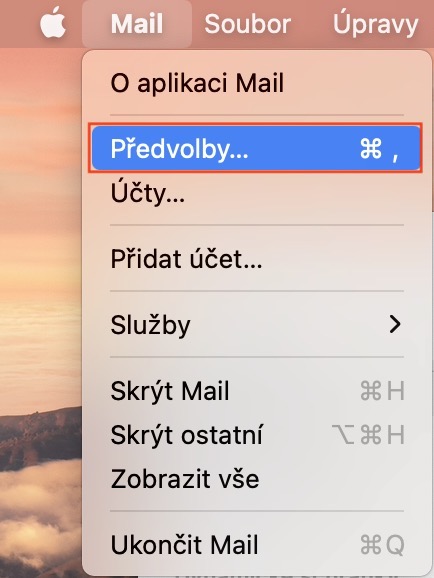
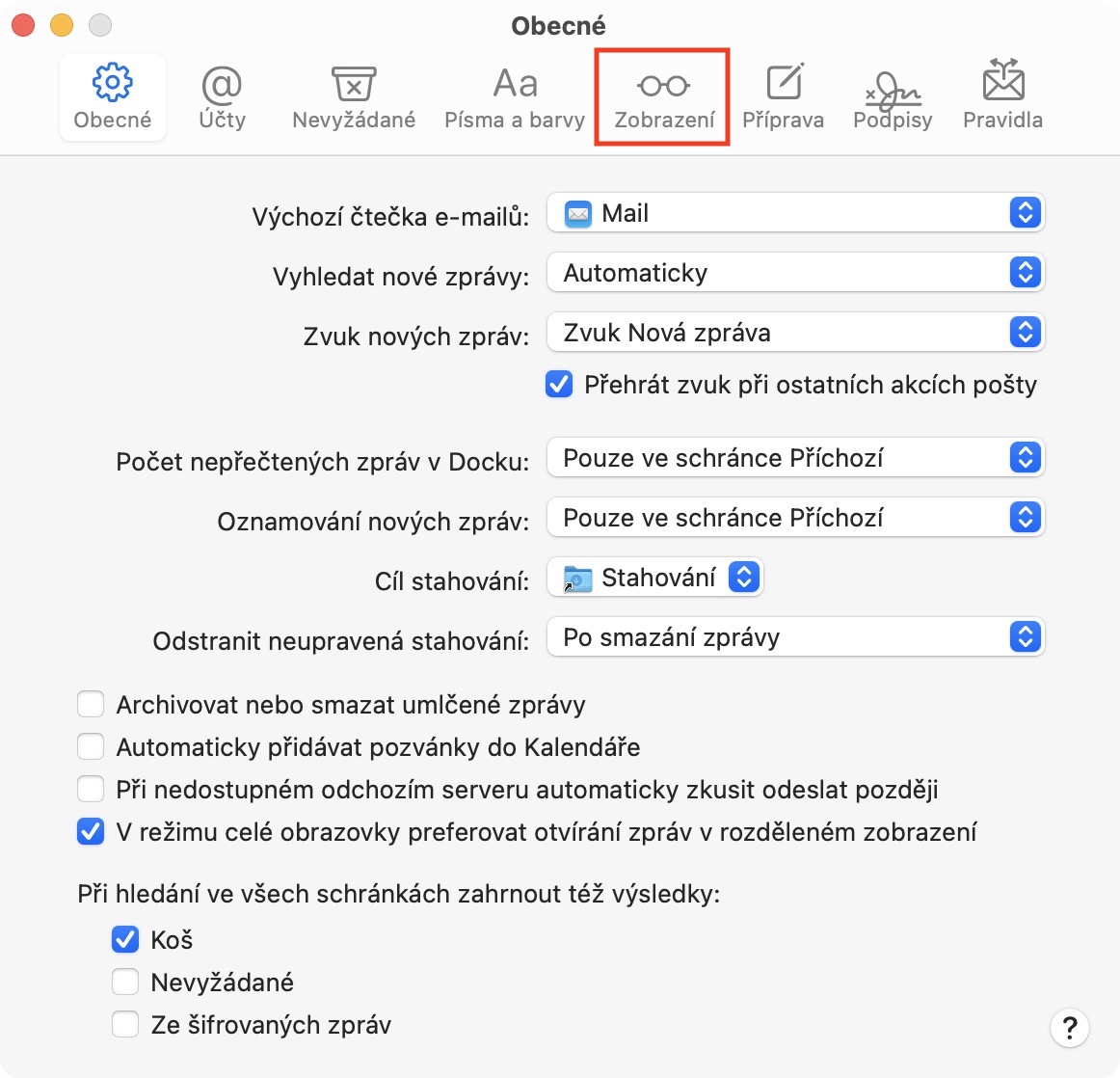
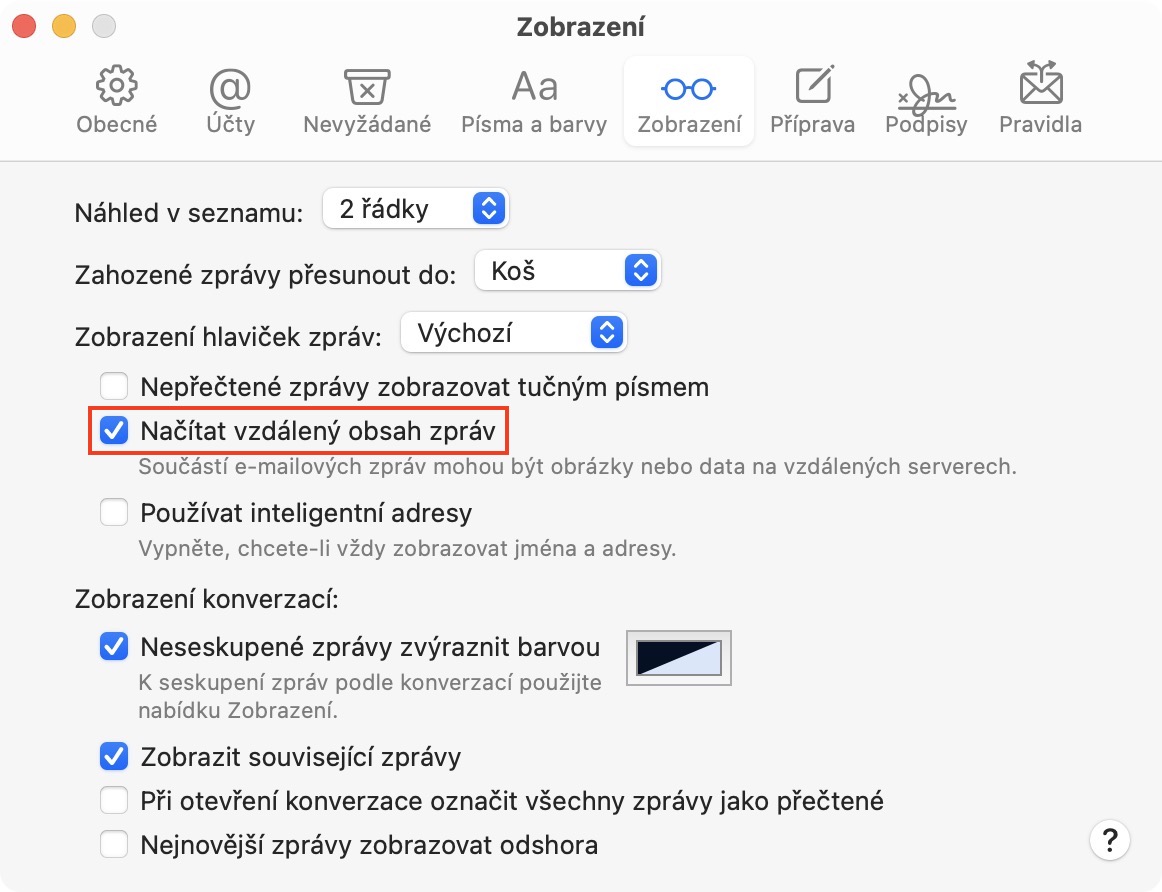
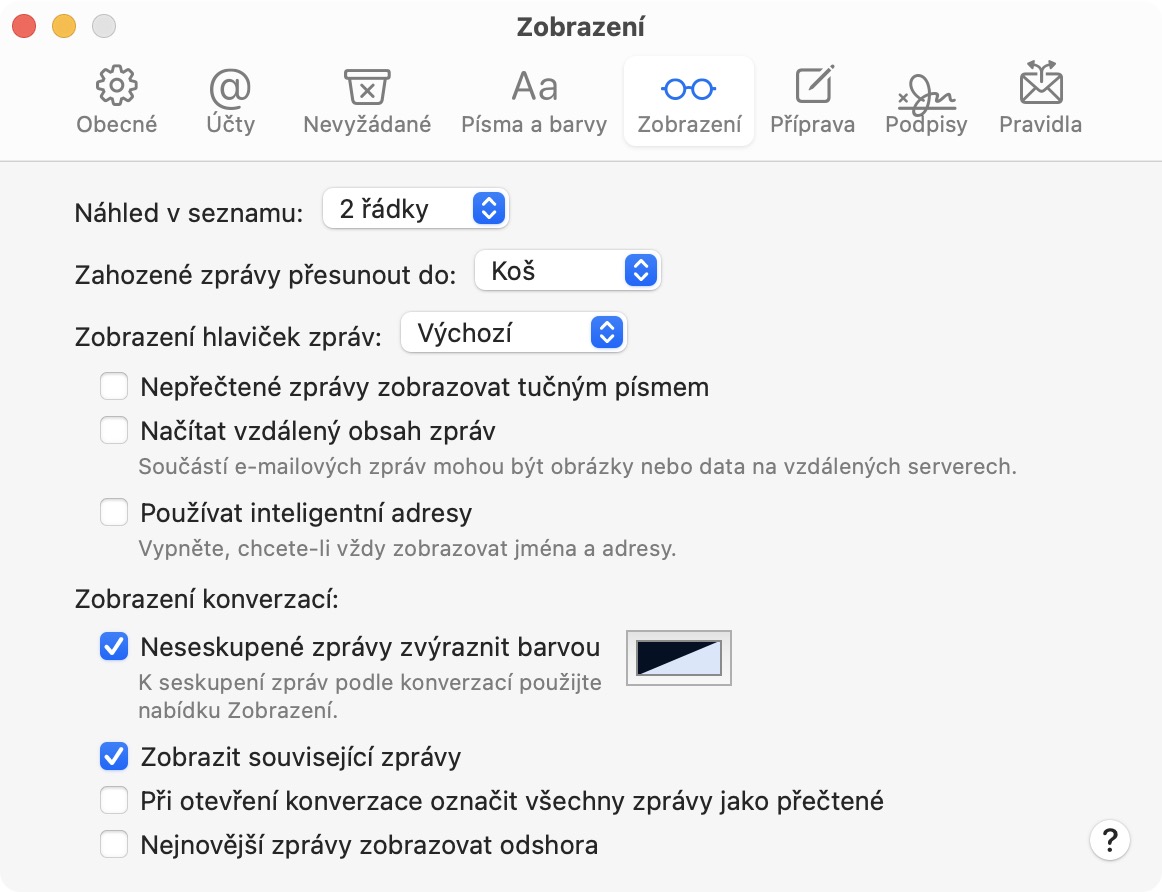








Klepáním na ikonu jablíčka moc nepomůže, to se musí najít předvolby Mailu…